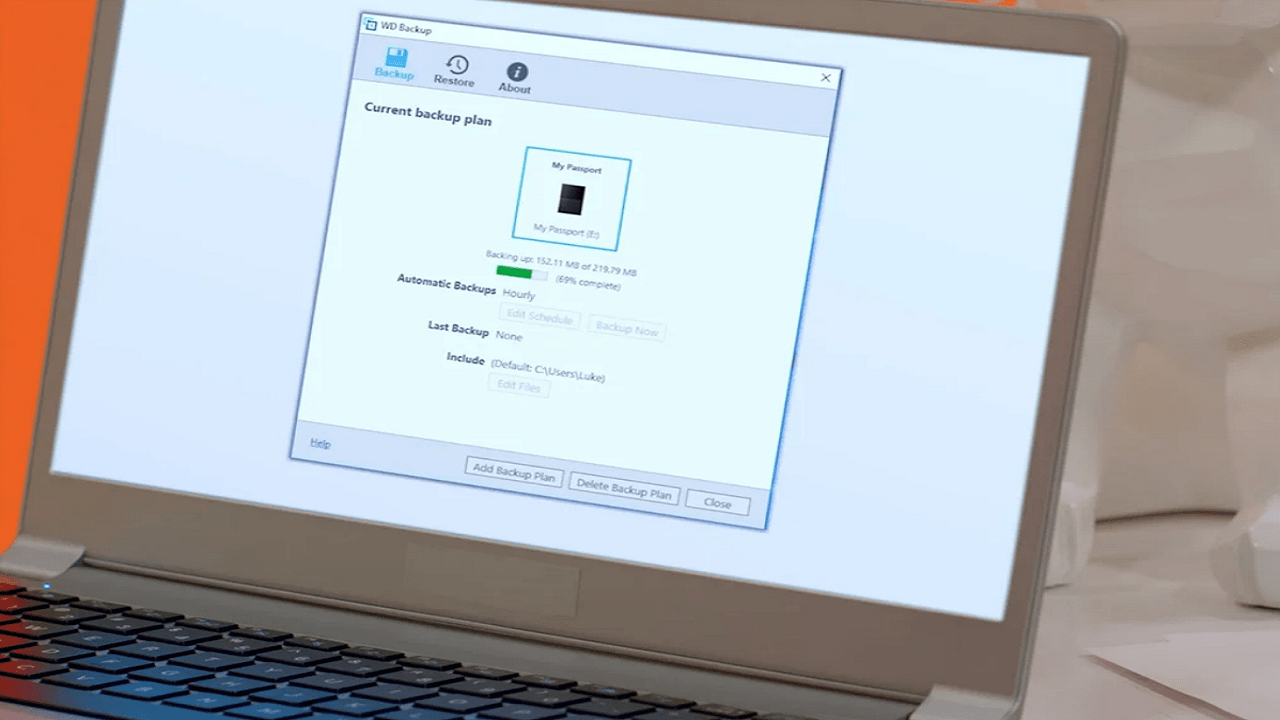
به راحتی از اطلاعات با ارزش خود محافظت کنید
هنگامی که پشت کامپیوتر مینشینید، احتمالا نمیخواهید وقت خود را صرف پشتیبان گیری از فایلها و دادههای خود کنید. ممکن است به اندازه نتفلیکس یا فیسبوک سرگرم کننده نباشد، اما ممکن است مهمترین کاری باشد که میتوانید روی دسکتاپ یا لپتاپ خود انجام دهید.
داشتن یک طرح جامع پشتیبان گیری تنها از شما در برابر آسیبهای ناشی از حذف تصادفی فایلهایتان محافظت نمیکند بلکه در صورت وجود ویروسی در دستگاه شما و نیز حمله احتمالی هکرها به اطلاعات شخصیتان، یک شبکه ایمنی به شما میدهد.
پس از چنین خطایی، پشتیبانگیری ممکن است تنها گزینه شما برای بازیابی فایلهایتان باشد، بنابراین نباید نصب سیستم را به تاخیر بیندازید. به لطف انبوه ابزارهای در دسترس و با کاربرد آسان، هیچ بهانهای برای نگهداری تنها یک نسخه از دادههای خود ندارید.
تقریبا از زمانی که دادههای دیجیتال وجود دارند، کاربران نگران حفظ امنیت اطلاعات خود بودهاند. در سادهترین سطح، یک نسخه پشتیبان به سادگی یک کپی اضافی از تمام فایلهای شما است. در حالت ایده آل، شما میخواهید نسخه اصلی و دو نسخه را نگه دارید؛ سپس اگر اتفاقی برای یک مجموعه از فایلها بیفتد، هنوز یک مجموعه جایگزین به همراه یک نسخه پشتیبان برای فراخوانی دارید.
آیا این خیلی بیش از حد به نظر میرسد؟ در نظر بگیرید که اگر یک سارق به خانه شما دستبرد بزند، چه اتفاقی میافتد: اگر سارقان لپتاپ و هارد دیسک پشتیبان شما را با خود ببرند، شما واقعا به مجموعه سوم فایلها نیاز خواهید داشت.
در طول سالها، انواع راه حلهای پشتیبان ظاهر شدهاند و کل فرآیند اکنون بسیار سادهتر از گذشته است. ابزارهای خودکار میتوانند تشخیص دهند که کدام فایلها را منتقل کنند؛ علاوه بر این، افزایش سرعت اینترنت، پشتیبانگیری در فضای ابری را بسیار عملیتر کرده است و وابستگی ما به وصل کردن درایوهای خارجی یا سوزاندن انبوهی از دیویدیها را کاهش داده است.
گزینههای تعبیه شده در ویندوز و macOS
حتی سازندگان سیستم عامل نیز اهمیت پشتیبان گیری از اطلاعات شما را درک میکنند. در واقع آخرین نسخههای ویندوز و macOS دارای برنامههای داخلی هستند که میتوانند از اطلاعات شما در یک هارد دیسک خارجی نسخه پشتیبان تهیه کنند.
در دستگاه ویندوز، شما File History را دارید. برای پیدا کردن آن، تنظیمات را باز کرده و Update & Security را انتخاب کنید، سپس روی Backup کلیک کنید. هنگامی که یک درایو خارجی برای نگهداری نسخههای پشتیبان خود مشخص کردید، میتوانید پوشههایی را که میخواهید شامل شوند انتخاب کرده و سایر جنبههای فرآیند پشتیبان گیری را پیکربندی کنید.
برای macOS، Time Machine را دارید که در System Preferences قرار دارد. تنها چیزی که نیاز دارید یک درایو اکسترنال است، برنامه به طور خودکار در صورت نیاز، پشتیبان گیری ساعتی، روزانه و هفتگی ایجاد میکند. این فرآیند نیز نسبتا سریع است، زیرا با هر نسخه پشتیبان، فقط فایلهایی را که تغییر داده یا اضافه کردهاید منتقل میکند. همه چیزهایی که برای بازیابی کامل سیستم خود نیاز دارید از جمله برنامهها، فایلها و تنظیمات، بهطور پیشفرض در پشتیبانگیری Time Machine ذخیره میشوند.
هم File History و هم Time Machine از درایوهای خارجی یا درایوهای شبکه استفاده میکنند. در سالهای اخیر مایکروسافت و اپل از پشتیبان گیری مبتنی بر ابر نیز استقبال کردهاند. راه حل داخلی مایکروسافت OneDrive نام دارد که وقتی ویندوز ۱۰ را روی یک رایانه جدید راه اندازی میکنید، کاملا برجسته نشان داده میشود، اساسا هر چیزی که در پوشه OneDrive ذخیره شده است به طور خودکار در وب و همچنین در هر رایانه دیگری که OneDrive را در آن نصب کردهاید، پشتیبان گیری میشود. شما ۵ گیگابایت فضا به صورت رایگان دریافت میکنید.
نسخه اپل، iCloud، در امتداد خطوط مشابه کار میکند، اما در پشت صحنه کمی بیشتر عمل میکند. بسیاری از برنامهها به صورت نامحسوس از آن استفاده میکنند، بنابراین دادههای شما به طور خودکار بدون هیچ گونه پیکربندی دستی ذخیره میشوند. برای تنظیم آن، از تنظیمات برگزیده سیستم در macOS وارد Apple ID خود شوید. میتوانید با کلیک بر روی دکمه گزینهها در کنار iCloud Drive پیکربندی کنید که کدام پوشهها با وب همگام شوند. مانند مایکروسافت، اپل ۵ گیگابایت فضای رایگان در اختیار شما قرار میدهد.
گزینههای شخص ثالث
اگر به هر دلیلی نمیخواهید از ابزارهای همراه سیستم عامل رایانه خود استفاده کنید، هنوز گزینههای پشتیبان زیادی دارید. البته همیشه میتوانید مهمترین فایلهایتان را خودتان بهصورت دستی در یک درایو خارجی کپی کنید، البته تا زمانی که یادتان باشد این کار را به طور منظم انجام دهید، اما همان طور که در بالا ذکر کردیم شما واقعا به سه نسخه از تمام فایلهایی نیاز دارید که میخواهید کاملا آنها را از آسیب محافظت کنید.
Dropbox مدتها قبل از وجود OneDrive و iCloud ترفند همگام سازی ابری را انجام میداد و همچنان یک راه حل با کیفیت است که در همه انواع سیستم عاملها کار میکند. این یک گزینه خوب برای کسانی است که از هر ترکیبی از Windows، macOS، Android و iOS استفاده میکنند که استفاده از آن بسیار ساده است. مانند OneDrive، یک پوشه مشخص روی دیسک اصلی خود دریافت میکنید و همه چیزهایی که در آنجا ذخیره میشوند در وب آپلود شده و با رایانههای دیگر شما همگامسازی میشوند. متاسفانه فضا پریمیوم است: شما فقط ۲ گیگابایت رایگان دریافت میکنید.
Google Drive مانند Dropbox کار میکند، با کلاینتهای دسکتاپ که میتوانند انواع فایلها را از یک رایانه به ابر همگامسازی کنند، هرچند که دارای مزایای یک مجموعه داخلی اداری آنلاین است. پیشنهاد گوگل به اندازه Dropbox لطافت ندارد، اگرچه بدیهی است که با سایر محصولات گوگل مانند جیمیل بسیار خوب کار میکند. گوگل از طریق Google One به کاربران خود ۱۵ گیگابایت فضای ذخیره سازی ابری گسترش در همه سرویسهایش را به صورت رایگان از طریق Google One میدهد.
رابط کاربری برای EaseUS ToDo Backup Free
میتوانید برنامههای اصلی و رایگان پشتیبانگیری را برای دسکتاپ خود بیابید، مانند EaseUS ToDo Backup Free برای Windows و SuperDuper برای macOS. بسیاری از هاردهای اکسترنال نیز با نرم افزار پشتیبان خود عرضه میشوند. همراه با ابزارهای تعبیه شده در ویندوز و macOS، میتوانید برای بهروزرسانی رایگان همه نسخههای پشتیبان خود را با هم ترکیب کنید. با این حال اگر نمیخواهید برای مقداری فضای ذخیرهسازی ابری هزینه کنید، باید مطمئن شوید که حداقل یکی از نسخههای پشتیبان شما خارج از سایت و دور از رایانه اصلی شما باقی میماند.
در حال حاضر باید ایده خوبی در مورد گزینههای پشتیبان خود داشته باشید. اینکه کدام یک برای شما بهترین هستند واقعا به تعداد فایلهایی که میخواهید پشتیبان بگیرید، پلتفرمهایی که استفاده میکنید، میزان هزینهای که میخواهید خرج کنید و نرم افزاری که قبلا با آن راحت هستید، بستگی دارد.